5.3 Cómo llevar a cabo búsquedas avanzadas
Si necesita especificar varios criterios al realizar una búsqueda de usuarios, grupos o grupos de tareas, puede utilizar una búsqueda avanzada. Por ejemplo:
Apellido es igual que Smith AND Cargo contiene Rep
Una búsqueda avanzada se compone de uno o más grupos de criterios. Al definir una búsqueda avanzada nueva, se empieza con un grupo de criterios por defecto. En un grupo de criterios, se especifican los criterios de búsqueda deseados y éstos se conectan (como en el ejemplo anterior) mediante estas operaciones lógicas:
- and
- or
Si se especifican varias agrupaciones de criterios (para controlar el orden en el que se evalúan los criterios), también se deberán utilizar esas operaciones lógicas para conectarlas. Por ejemplo, para efectuar una búsqueda avanzada con los criterios siguientes (dos agrupaciones de criterios conectadas mediante un or):
(Apellido es igual que Smith AND Cargo contiene Rep) OR (Nombre empieza por k AND Departamento es igual que Ventas)
especificaría lo siguiente:
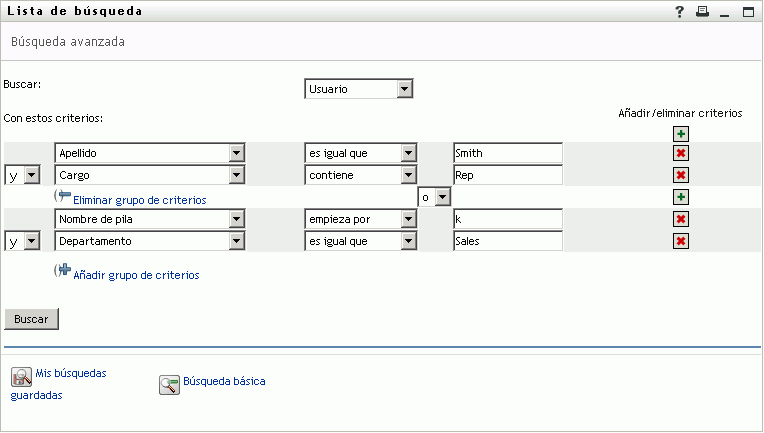
El resultado de la búsqueda es el siguiente:
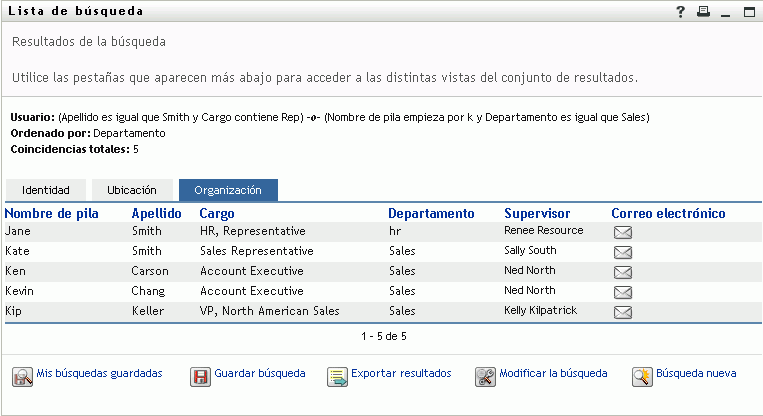
Para llevar a cabo búsquedas avanzadas:
-
Acceda a la página Búsqueda en el Directorio y haga clic en el botón Búsqueda nueva (en la parte inferior de la página).
Por defecto, aparecerá la página Búsqueda básica.
-
Haga clic en el botón Búsqueda avanzada (situado en la parte inferior de la página).
Aparecerá la página Búsqueda avanzada:
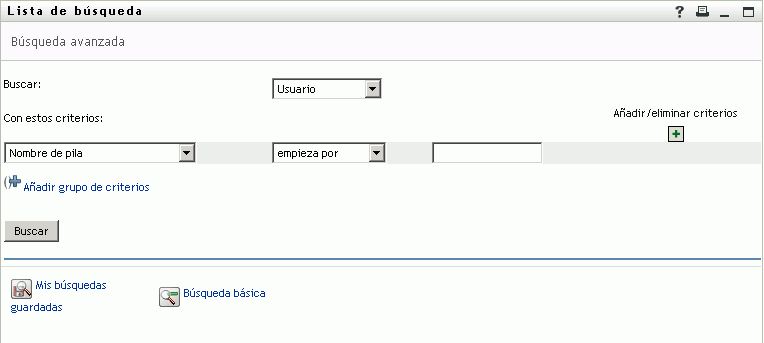
-
En la lista desplegable Buscar, especifique el tipo de información que desea encontrar seleccionando una de las opciones siguientes:
- Grupo
- Grupo de tareas
- Usuario
Ahora puede rellenar la sección Con estos criterios.
-
Especifique un criterio de un grupo de criterios:
-
Utilice la lista desplegable de la izquierda para seleccionar un atributo en el que desea buscar. Por ejemplo:
Apellido
La lista de atributos disponibles viene determinada por lo que esté buscando (usuarios, grupos o grupos de tareas).
-
Utilice la lista desplegable del centro para seleccionar una operación de comparación para efectuarla con el atributo seleccionado. Por ejemplo:
es igual que
Si desea obtener más información, consulte Sección 5.3.1, Selección de una operación de comparación.
-
Utilice la entrada de la derecha para especificar un valor para compararlo con el atributo seleccionado. Por ejemplo:
Smith
Si desea obtener más información, consulte Sección 5.3.2, Especificación de un valor para la comparación.
-
-
Si desea especificar otro criterio de un grupo de criterios:
-
Haga clic en el botón Añadir criterios situado a la derecha del grupo de criterios.

-
En la parte izquierda del criterio nuevo, utilice la lista desplegable Operador lógico de criterios para conectar este criterio con el anterior; seleccione and o or.
-
Repita este procedimiento, empezando por Paso 4.
SUGERENCIA:Para suprimir un criterio, haga clic en el botón Eliminar criterios situado a la derecha:

-
-
Si desea especificar otro grupo de criterios:
-
Haga clic en Añadir grupo de criterios:

-
Utilice la lista desplegable Operador lógico de grupo de criterios , que se encuentra en la parte superior del grupo de criterios nuevo, para conectar este grupo con el anterior; seleccione and o or.
-
Repita este procedimiento, empezando por Paso 4.
SUGERENCIA:Para suprimir un grupo de criterios, haga clic en el botón Eliminar grupo de criterios que se encuentra directamente encima de éste:

-
-
Haga clic en el botón Buscar.
Aparecerán los resultados de la búsqueda.
Para conocer las operaciones que puede realizar a continuación, consulte Sección 5.4, Funcionamiento de los resultados de la búsqueda.
5.3.1 Selección de una operación de comparación
La lista de operaciones de comparación (relacionales) que tendrá a su disposición en un criterio depende del tipo de atributo especificado en dicho criterio:
5.3.2 Especificación de un valor para la comparación
El tipo de atributo especificado en un criterio también determina cómo se especifica el valor de una comparación en dicho criterio:
Recuerde que no debe especificar un valor cuando la operación de comparación es una de las siguientes:
- está presente
- no está presente
Mayúsculas y minúsculas en el texto
Las búsquedas de texto no distinguen entre mayúsculas y minúsculas. Obtendrá los mismos resultados independientemente de que escriba el valor en mayúsculas o minúsculas. Por ejemplo, los siguientes elementos son equivalentes:
McDonald
mcdonald
MCDONALD
Comodines en el texto
Opcionalmente puede utilizar el asterisco (*) como un comodín en el texto para representar la ausencia o presencia de otros caracteres. Por ejemplo:
Mc*
*Donald
*Don*
McD*d
Utilización de los botones Buscar, Historial y Reajustar
En esta sección se describe cómo utilizar estos botones:
Para buscar un usuario:
-
Haga clic en el botón Buscar situado a la derecha de una entrada (de la que desea buscar un usuario):

Aparecerá la página Buscar:
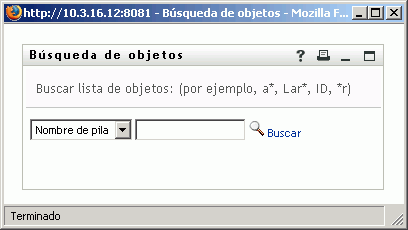
-
Especifique los criterios de búsqueda del usuario que desee:
-
Utilice la lista desplegable para decidir si la búsqueda se realiza según el Nombre o el Apellido.
-
En el recuadro de texto situado junto a la lista desplegable, escriba el nombre completo o una parte del que desee buscar.
La búsqueda encontrará todos los nombres que empiecen por el texto que haya escrito. No distingue entre mayúsculas y minúsculas. Opcionalmente, puede utilizar el asterisco (*) como un comodín en el texto para representar la ausencia o presencia de otros caracteres.
Por ejemplo, todos los ejemplos siguientes encontrarán el nombre de pila Chip:
Chip chip c c* *p *h*
NOTA:En una búsqueda de supervisores se buscarán únicamente los usuarios que son supervisores. En una búsqueda de supervisores de tareas se buscarán únicamente los usuarios que son supervisores de tareas.
-
-
Haga clic en Buscar.
En la página Buscar aparecerán los resultados de la búsqueda:
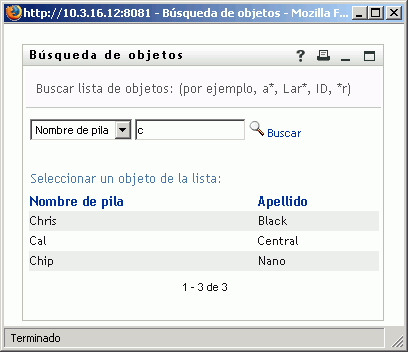
Si obtiene una lista de usuarios que incluye el que usted desea, vaya a Paso 4. De lo contrario, regrese a Paso 2.
SUGERENCIA:Puede ordenar los resultados de la búsqueda en orden ascendente o descendente haciendo clic en los encabezados de la columna.
-
Seleccione el usuario que desea de la lista.
Se cierra la página Buscar y el nombre de ese usuario se inserta en la entrada adecuada como el valor que se utilizará en la comparación.
Para buscar un grupo o un grupo de tareas:
-
Haga clic en el botón Buscar situado a la derecha de una entrada (de la que desea buscar un grupo o un grupo de tareas):

Aparecerá la página Buscar:
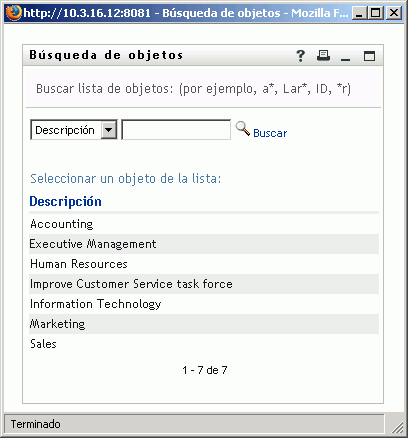
-
Especifique los criterios de búsqueda del grupo o grupo de tareas que desee:
-
En la lista desplegable, la única opción de búsqueda posible es según la Descripción.
-
En el recuadro de texto situado junto a la lista desplegable, escriba la descripción completa o una parte de la que desee buscar.
La búsqueda encontrará todas las descripciones que empiecen por el texto que haya escrito. No distingue entre mayúsculas y minúsculas. Opcionalmente, puede utilizar el asterisco (*) como un comodín en el texto para representar la ausencia o presencia de otros caracteres.
Por ejemplo, todos los ejemplos siguientes encontrarán la descripción Marketing:
Marketing marketing m m* *g *k*
NOTA:En una búsqueda de grupos se buscarán los grupos y los grupos de tareas. Pero en una búsqueda de grupos de tareas, se buscarán únicamente los grupos de tareas.
-
-
Haga clic en Buscar.
En la página Buscar aparecerán los resultados de la búsqueda:
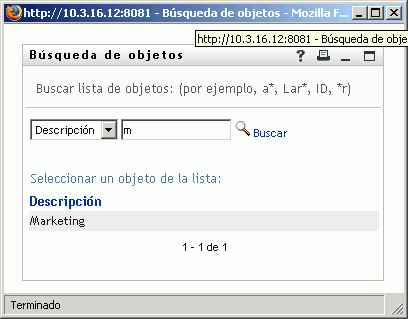
Si obtiene una lista de grupos o grupos de tareas que incluye el que usted desea, vaya a Paso 4. De lo contrario, regrese a Paso 2.
SUGERENCIA:Puede ordenar los resultados de la búsqueda en orden ascendente o descendente haciendo clic en los encabezados de la columna.
-
Seleccione el grupo o el grupo de tareas que desee de la lista.
Se cierra la página Buscar y la descripción de ese grupo o grupo de tareas se inserta en la entrada adecuada como el valor que se utilizará en la comparación.
Para utilizar una lista Historial:
-
Haga clic en el botón Historial situado a la derecha de una entrada (cuyos valores anteriores desea ver):

Aparecerá la lista Historial con los valores ordenados alfabéticamente:
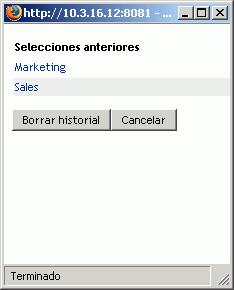
-
Realice una de las acciones siguientes:
Utilización del botón Calendario
El Calendario permite seleccionar un valor de fecha que se utilizará en una comparación (en formato de fecha-hora o sólo de fecha).
Para utilizar el Calendario:
-
Haga clic en el botón Calendario situado a la derecha de una entrada (de la que desea seleccionar una fecha):

Aparece el Calendario:
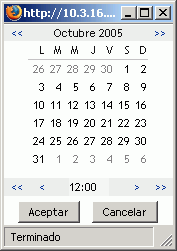
-
Para especificar un año, un mes y un día:
-
En la parte superior del Calendario, utilice los botones << y >> para seleccionar el año y el mes que desee.
-
Seleccione el día que desee de este mes.
-
-
Para especificar la hora y los minutos:
-
En la parte inferior del Calendario, utilice los botones << y >> para seleccionar la hora que desee.
-
Utilice los botones < y > para seleccionar el minuto que desee.
-
Haga clic en Aceptar.
Se cierra el Calendario y la fecha especificada se inserta en la entrada adecuada como el valor que se utilizará en la comparación.
-